monkeyrunner环境搭建和初步用法
一、打开模拟器
运行monkeyrunner之前必须先运行相应的模拟器,不然monkeyrunner无法连接设备。
用Elipse打开Android模拟器或在CMD中用Android命令打开模拟器。这里重点讲一下在CMD中用Android命令打开模拟器
命令:emulator -avd test (注意:test为虚拟设备的名称——AVD的全称为:Android Virtual Device,就是Android运行的虚拟设备,如下图所示:)
上面命令中的test是模拟器名称。使用时需要改成实际名字。
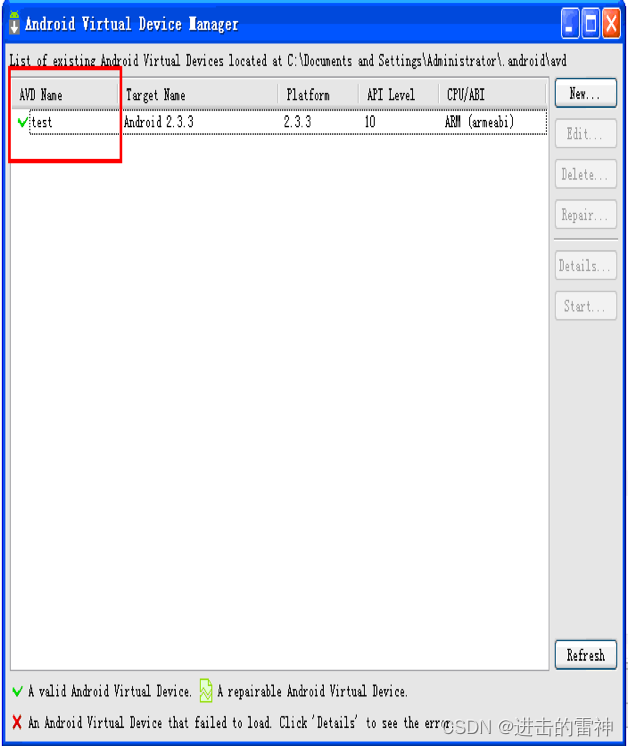

如果正常,模拟器应该可以启动起来了。
如果执行的结果出现以下错误内容:
- PANIC: Could not open: C:\Documents and Settings\sAdministrator\.android/avd/test.ini
如下图所示:

原因在于你的环境变量缺少配置。请在“系统变量”中添加“ANDROID_SDK_HOME”,设置其值为“C:\Documents and Settings\Administrator”(注意:这里的值不能为C:\Documents and Settings\Administrator\.android),如下图所示:
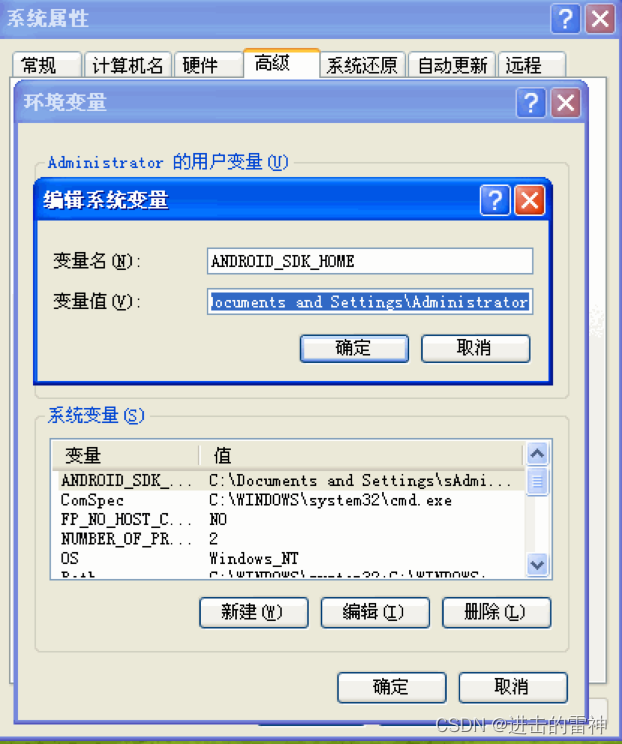
确定后,关闭CMD窗口,重新打开CMD。执行以上命令。将会启用模拟器。
模拟器启动成功后,我们仍在CMD环境中操作。现在进入monkeyrunner的shell命令交互模式。
命令:monkeyrunner
进入shell命令交互模式后,首要一件事就是导入monkeyrunner所要使用的模块。直接在shell命令下输入:
from com.android.monkeyrunner import MonkeyRunner,MonkeyDevice 回车
OK,这步完成我们就可以利用monkeyrunner进行测试工作了。
这里有两种方案,一是直接在shell命令下输入以下命令;
命令说明
device=MonkeyRunner.waitForConnection() #连接手机设备
device.installPackage("../samples/android-10/ApiDemos/bin/Apidemos.apk") #安装apk包到手机设备。
启动其中的任意activity了,只要传入package和activity名称即可。命令如下:
device.startActivity(component="com.example.android.apis/com.example.android.apis.ApiDemos")
此时模拟器会自动打开ApiDemos这个应用程序的主页。
device.reboot() #手机设备重启
device.touch(300,300,'DOWN_AND_UP')
MonkeyRunner.alert("hello")#在emulator上会弹出消息提示
device.press('KEYCODE_HOME',MonkeyDevice.DOWN_AND_UP)
device.type('hello')#向编辑区域输入文本'hello'
二是将以下命令写到python文件里,例如test.py,然后我们再从命令行直接通过monkeyrunner运行它即可。比如,我们还是用上面的例子,语法如下:monkeyrunner test.py 接下来monkeyrunner会自动调用test.py,并执行其中的语句,相当方便。
实例:test.py
from com.android.monkeyrunner import MonkeyRunner,MonkeyDevice
device=MonkeyRunner.waitForConnection()
device.startActivity(component="your.www.com/your.www.com.TestActivity") 在CMD中执行
monkeyrunner test.py
可能出现错误“Can't open specified script file”,如下图所示:
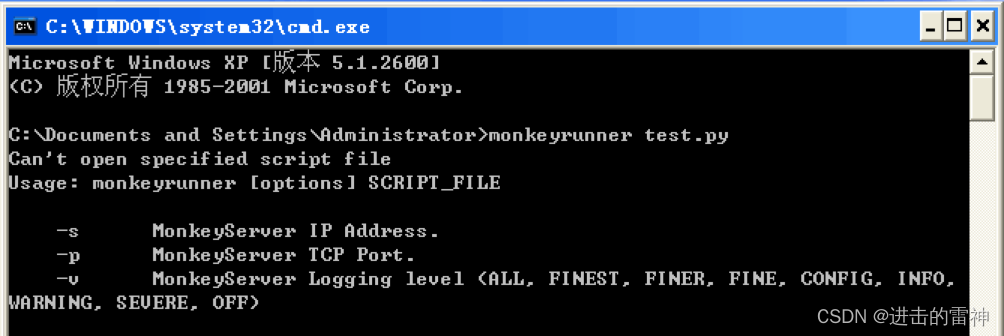
原因在于python脚本文件路径不正确。你可以有以下解决办法:
1、将test.py文件存放到monkeyrunner文件同一目录中。可以执行:monkeyrunner test.py 调用
2、指定python文件位置。如果test.py文件在D盘根目录下,可以这样执行:monkeyrunner d:\test.py
重要大点:
环境变量
变量名:ANDROID_SDK_HOME
变量值:C:\Documents and Settings\Administrator
变量名:Path
变量值:%SystemRoot%\system32;%SystemRoot%;C:\Python27;C:\py;D:\android\android-sdk-windows\tools;D:\android\android-sdk-windows\platform-tools
android自动化测试框架:CTS、monkey、monkeyrunner、benchmark、robot等
monkeyrunner
monkeyrunner工具提供了一个API,运用该API编写的程序可以不用通过android代码来直接控制android设备和模拟器,我们可以写一个python程序对android应用程序或测试包进行安装、运行、发送模拟击键,对用户界面进行截图并将截图存储在workstation上等操作。monkeyrunner工具的主要设计目的是用于测试application/framework层上的应用程序和设备、或用于运行单元测试套件,也可以用于其它目的。
monkey工具,是直接运行在设备或模拟器的adb shell中,生成用户或系统的伪随机事件流。
monkeyrunner为android测试提供了以下独特的功能:
1、多设备控制:monkeyrunner API可以跨多个设备或模拟器实施测试套件。可以在同一时间接上所有设备或一次启动全部模拟器,依据程序依次连接到每一个,然后运行一个或多个测试。也可以用程序启动一个配置好的模拟器,运行一个或多个测试,然后关闭模拟器。
2、功能测试:monkeyrunner可以为一个应用自动贯彻一次功能测试。您提供按键或触摸事件的输入数值,然后观察输出结果的截屏。
4、回归测试:monkeyrunner可以运行某个应用,并将其结果截屏与既定已知正确的结果截屏相比较,以此测试应用的稳定性。
4、可扩展的自动化:由于monkeyrunner是一个API工具包,我们可以开发基于python模块和程式的一整套系统,以此来控制android设备。除了使用monkeyrunner API,我们还可以使用标准的python os和ubprocess模块来调用android debug bridge这样的android工具。如ADB这样的android工具,也可以将自己写的类添加到monkeyrunner API中。
运行monkeyrunner
可以直接使用一个代码文件运行monkeyrunner,抑或在交互式对话中输入monkeyrunner语句。不论使用哪种方式,你都需要调用SDK目录的tools子目录下的monkeyrunner命令。如果提供一个文件名作为运行参数,则monkeyrunner将视文件内容为python程序,并加以运行;否则,它将提供一个交互对话环境。
monkeyrunner命令语法
monkeyrunner -plugin <plugin_jar> <programe_filename> <programe_option>
monkeyrunner API
主要包括三个模块
1、MonkeyRunner:这个类提供了用于连接monkeyrunner和设备或模拟器的方法,它还提供了用于创建用户界面显示提供了方法。
2、MonkeyDevice:代表一个设备或模拟器。这个类为安装和卸载包、开启Activity、发送按键和触摸事件、运行测试包等提供了方法。
3、MonkeyImage:这个类提供了捕捉屏幕的方法。这个类为截图、将位图转换成各种格式、对比两个MonkeyImage对象、将image保存到文件等提供了方法。
注意:在运行monkeyrunner之前必须先运行相应的模拟器,否则monkeyrunner无法连接到设备
运行模拟器有两种方法:1、通过eclipse中执行模拟器 2、在CMD中通过命令调用模拟器
这里介绍通过命令,在CMD中执行模拟器的方法
命令:emulator -avd test
上面命令中test是指模拟器的名称。
导入需要的模块
import sys
from com.android.monkeyrunner import MonkeyRunner as mr
from com.android.monkeyrunner import MonkeyDevice as md
from com.android.monkeyrunner import MonkeyImage as mi
如果给导入的模块起了别名,就应该使用别名,而不能使用原名,否则会出现错误。
比如连接设备或模拟器,起了以上别名后,命令应该如下:
device=mr.waitForConnection()
也可以采用以下方式
from com.android.monkeyrunner import MonkeyRunner,MonkeyDevice,MonkeyImage
也可以采用这种方式
import com.android.monkeyrunner
但是在使用时,就显得特别麻烦
device=com.android.monkeyrunner.MonkeyRunner.waitForConnection()
我们也可以给它一个别名
import com.android.monkeyrunner as cam
但是在使用时,就显得特别麻烦
device=cam.MonkeyRunner.waitForConnection()
#等待连接到设备,与模拟器连接,返回monkeydevice对象,代表连接的设备。没有报错的话说明连接成功。
参数1:超时时间,单位秒,浮点数。默认是无限期地等待。
参数2:串deviceid,指定的设备名称。默认为当前设备(手机优先,比如手机通过USB线连接到PC、其次为模拟器)。
默认连接:device=MonkeyRunner.waitForConnection()
参数连接:device = mr.waitForConnection(1.0,'emulator-5554')
向设备或模拟器安装要测试的APK
device.installPackage('myproject/bin/MyApplication.apk') #参数是相对或绝对APK路径
路径级别用“/”,不能用“\”,比如d:\www\a.apk,而应该写成d:/www/a.apk
安装成功返回true,此时查看模拟器我们可以在IDLE界面上看到安装的APK的图标了。
从设备中删除指定的软件包,包括其相关的数据和调整缓存
device.removePackage('myproject/bin/MyApplication.apk')
删除成功返回true。
#启动任意的Activity
device.startActivity(component="your.www.com/your.www.com.TestActivity")
或者
device.startActivity(component="your.www.com/.TestActivity")
此时可以向模拟器发送如按键、滚动、截图、存储等操作了。
执行一个adb shell命令,并返回结果,如果有的话
device.shell("...")
暂停目前正在运行的程序指定的秒数
MonkeyRunner.sleep(秒数,浮点数)
获取设备的屏蔽缓冲区,产生了整个显示器的屏蔽捕获。(截图)
result=device.takeSnapshot()
返回一个MonkeyImage对象(点阵图包装),我们可以用以下命令将图保存到文件
result.writeToFile('takeSnapshot\\result1.png','png')
写文件MonkeyImage
MonkeyImage.writeToFile(参数1:输出文件名,也可以包括路径,参数2:目标格式)
写成功返回true,否则返回false
键盘上的类型指定的字符串,这相当于要求每个字符串中的字符按(键码,DOWN_AND_UP).
字符串发送到键盘
device.type('字符串')
唤醒设备屏幕(在设备屏幕上唤醒)
device.wake()
重新引导到指定的引导程序指定的设备
device.reboot()
=========================================================
在指定位置发送触摸事件(x,y的单位为像素)
device.touch(x,y,TouchPressType-触摸事件类型)
发送到指定键的一个关键事件
device.press(参数1:键码,参数2:触摸事件类型)
参数1:见android.view.KeyEvent
参数2,如有TouchPressType()返回的类型-触摸事件类型,有三种。
1、DOWN 发送一个DOWN事件。指定DOWN事件类型发送到设备,对应的按一个键或触摸屏幕上。
2、UP 发送一个UP事件。指定UP事件类型发送到设备,对应释放一个键或从屏幕上抬起。
3、DOWN_AND_UP 发送一个DOWN事件,然后一个UP事件。对应于输入键或点击屏幕。
以上三种事件做为press()或touch()参数。原英文如下:
use this with the type argument of press() or touch() to send a down event.
为了模拟输入键,发送DOWN_AND_UP。
参数1的部分具体内容逻辑:
按下HOME键 device.press('KEYCODE_HOME',MonkeyDevice.DOWN_AND_UP)
按下BACK键 device.press('KEYCODE_BACK',MonkeyDevice.DOWN_AND_UP)
按下下导航键 device.press('KEYCODE_DPAD_DOWN',MonkeyDevice.DOWN_AND_UP)
按下上导航键 device.press('KEYCODE_DPAD_UP',MonkeyDevice.DOWN_AND_UP)
按下OK键 device.press('KEYCODE_DPAD_CENTER',MonkeyDevice.DOWN_AND_UP)
device.press('KEYCODE_ENTER',MonkeyDevice.DOWN_AND_UP)#输入回车
device.press('KEYCODE_BACK',MonkeyDevice.DOWN_AND_UP)#点击返回
home键 KEYCODE_HOME
back键 KEYCODE_BACK
send键 KEYCODE_CALL
end键 KEYCODE_ENDCALL
上导航键 KEYCODE_DPAD_UP
下导航键 KEYCODE_DPAD_DOWN
左导航 KEYCODE_DPAD_LEFT
右导航键 KEYCODE_DPAD_RIGHT
ok键 KEYCODE_DPAD_CENTER
上音量键 KEYCODE_VOLUME_UP
下音量键 KEYCODE_VOLUME_DOWN
power键 KEYCODE_POWER
camera键 KEYCODE_CAMERA
menu键 KEYCODE_MENU
Com from .int
参数中,包含默认值的参数,为可选参数
MonkeyRunner.alert(string message, string title, string okTitle)
在脚本运行过程中,在PC端弹出敬告对话框.脚本暂停运行,直至关闭对话框.
参数:
message: 弹出对话框内容
title: 对话框的标题栏显示内容,默认值为"Alert"
okTitle : 对话框的按钮,默认值为"OK"
返回值:
不返回任何值.
例子:
MonkeyRunner.alert('Message','tip','sure')
实际应用:
可以使用在脚本运行之前,判断手机设备连接等.
MonkeyRunner.Chice(string message, iterable choices, string title)
在脚本运行过程中,在PC端弹出对话框,对话框中包含选择列表.脚本暂停运行,直至关闭对话框.
参数:
message: 弹出对话框显示内容
choices: 选择列表数组
title: 对话框标题内容.默认为"Input"
返回值:
如果用户选择并点击确认按钮,返回0-数组最大值.
如果用户关闭了对话框,返回值为-1.
例子:
MonkeyRunner.choice('message',['choice1','choice2','choice3'],'title')
实际应用:
可以在脚本运行之前,选择需要运行的脚本.
MonkeyRunner.help(string format)
打印出MonkeyRunner的帮助文档.
参数:
format: 可以输入"text"或者"html"进行输出
返回值:
没有
不知道为什么这个参数我是从来没有成功过
MonkeyRunner.input(string message, string initialValue, string title, string okTitle, string cancelTitle)
在脚本运行中,在PC端弹出可输入对话框.脚本暂停运行,直至对话框关闭
参数:
message: 对话框显示信息
initiaValue: 文本框显示文本.默认为空
title: 对话框标题内容.默认为"Input"
okTitle: 确认按钮的文本显示.默认为"OK"
cancelTitle: 取消按钮的文本显示.默认为"Cancel"
返回值:
如果用户点击确认按钮,将文本框的值返回
如果用户点击取消按钮,将返回一个空的String
例子:
MonkeyRunner.input('message','please input','title','ok','cancel')
实际应用:
用例执行之前,输入测试存放文件夹名称.
在脚本运行时,可以灵活输入文本,进行测试,不过感觉意义不大
MonkeyRunner.sleep(float seconds)
脚本暂停运行指定的时间,单位以秒计算.
参数:
seconds: 暂停的时间.
例子:
MonkeyRunner.sleep(1.5)
实际应用:
太多了
MonkeyRunner.waitForConnection(float timeout, string deviceId)
尝试对android设备或模拟器通过monkeyrunner进行连接
参数:
timeout: 等待超时时间,默认值为永久等待.
deviceId: 通过设备ID去设别手机或模拟器.如果只有一台手机的时候,不需要输入.
deviceId可以通过adb devices来获得
返回值:
连接成功后,建立一个MonkeyDevice.用来控制手机或模拟器.
例子:
device = MonkeyRunner.waitForConnection(1.5,'181fa9b2')
实际应用:
每个脚本必备,没啥可说的
deviceId可以用于多设备选择.用adb devices
附MonkeyRunner源码
// Decompiled by Jad v1.5.8e2. Copyright 2001 Pavel Kouznetsov.
// Jad home page: http://kpdus.tripod.com/jad.html
// Decompiler options: packimports(3) fieldsfirst ansi space
// Source File Name: MonkeyRunner.java
package com.android.monkeyrunner;
import com.android.chimpchat.ChimpChat;
import com.android.chimpchat.core.ChimpImageBase;
import com.google.common.base.Functions;
import com.google.common.base.Preconditions;
import com.google.common.collect.Collections2;
import java.util.Collection;
import java.util.logging.Level;
import java.util.logging.Logger;
import javax.swing.JOptionPane;
import org.python.core.*;
// Referenced classes of package com.android.monkeyrunner:
// MonkeyDevice, MonkeyImage, JythonUtils, MonkeyRunnerHelp
public class MonkeyRunner extends PyObject implements ClassDictInit
{ private static final Logger LOG = Logger.getLogger(com/android/monkeyrunner/MonkeyRunner.getCanonicalName()); private static ChimpChat chimpchat; public MonkeyRunner() { } public static void classDictInit(PyObject dict) { JythonUtils.convertDocAnnotationsForClass(com/android/monkeyrunner/MonkeyRunner, dict); } static void setChimpChat(ChimpChat chimp) { chimpchat = chimp; } public static MonkeyDevice waitForConnection(PyObject args[], String kws[]) { ArgParser ap = JythonUtils.createArgParser(args, kws); Preconditions.checkNotNull(ap); long timeoutMs; try { double timeoutInSecs = JythonUtils.getFloat(ap, 0); timeoutMs = (long)(timeoutInSecs * 1000D); } catch (PyException e) { timeoutMs = 0x7fffffffffffffffL; } com.android.chimpchat.core.IChimpDevice device = chimpchat.waitForConnection(timeoutMs, ap.getString(1, ".*")); MonkeyDevice chimpDevice = new MonkeyDevice(device); return chimpDevice; } public static void sleep(PyObject args[], String kws[]) { ArgParser ap = JythonUtils.createArgParser(args, kws); Preconditions.checkNotNull(ap); double seconds = JythonUtils.getFloat(ap, 0); long ms = (long)(seconds * 1000D); try { Thread.sleep(ms); } catch (InterruptedException e) { LOG.log(Level.SEVERE, "Error sleeping", e); } } public static String help(PyObject args[], String kws[]) { ArgParser ap = JythonUtils.createArgParser(args, kws); Preconditions.checkNotNull(ap); String format = ap.getString(0, "text"); return MonkeyRunnerHelp.helpString(format); } public static void alert(PyObject args[], String kws[]) { ArgParser ap = JythonUtils.createArgParser(args, kws); Preconditions.checkNotNull(ap); String message = ap.getString(0); String title = ap.getString(1, "Alert"); String buttonTitle = ap.getString(2, "OK"); alert(message, title, buttonTitle); } public static String input(PyObject args[], String kws[]) { ArgParser ap = JythonUtils.createArgParser(args, kws); Preconditions.checkNotNull(ap); String message = ap.getString(0); String initialValue = ap.getString(1, ""); String title = ap.getString(2, "Input"); return input(message, initialValue, title); } public static int choice(PyObject args[], String kws[]) { ArgParser ap = JythonUtils.createArgParser(args, kws); Preconditions.checkNotNull(ap); String message = ap.getString(0); Collection choices = Collections2.transform(JythonUtils.getList(ap, 1), Functions.toStringFunction()); String title = ap.getString(2, "Input"); return choice(message, title, choices); } public static MonkeyImage loadImageFromFile(PyObject args[], String kws[]) { ArgParser ap = JythonUtils.createArgParser(args, kws); Preconditions.checkNotNull(ap); String path = ap.getString(0); com.android.chimpchat.core.IChimpImage image = ChimpImageBase.loadImageFromFile(path); return new MonkeyImage(image); } public static void alert(String message, String title, String okTitle) { Object options[] = { okTitle }; JOptionPane.showOptionDialog(null, message, title, -1, 1, null, options, options[0]); } public static int choice(String message, String title, Collection choices) { Object possibleValues[] = choices.toArray(); Object selectedValue = JOptionPane.showInputDialog(null, message, title, 3, null, possibleValues, possibleValues[0]); for (int x = 0; x < possibleValues.length; x++) if (possibleValues[x].equals(selectedValue)) return x; return -1; } public static String input(String message, String initialValue, String title) { return (String)JOptionPane.showInputDialog(null, message, title, 3, null, null, initialValue); }
} 相关文章:
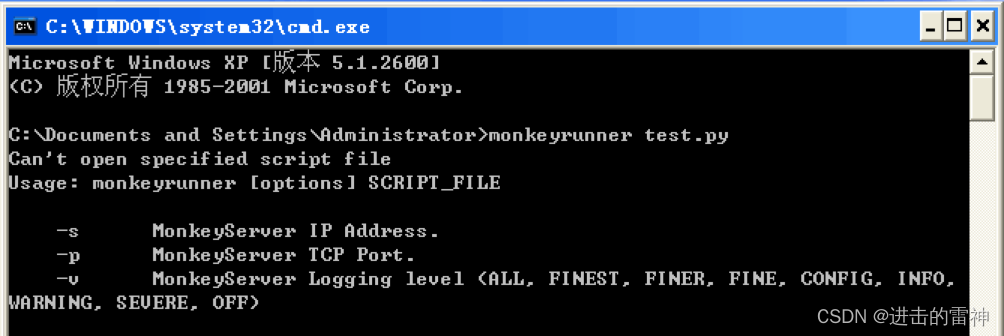
monkeyrunner环境搭建和初步用法
一、打开模拟器 运行monkeyrunner之前必须先运行相应的模拟器,不然monkeyrunner无法连接设备。 用Elipse打开Android模拟器或在CMD中用Android命令打开模拟器。这里重点讲一下在CMD中用Android命令打开模拟器 命令:emulator -avd test (注…...
)
2024华为校招面试真题汇总及其解答(一)
1. 我问你点java基础的问题吧,你平时都用什么集合啊,都什么情况下使用 在 Java 中,常用的集合有以下几种: List:有序集合,可以重复,常用实现类有 ArrayList、LinkedList、Vector。Set:无序集合,不能重复,常用实现类有 HashSet、TreeSet。Map:键值对集合,键不能重复…...

css调整字体间距 以及让倾斜字体
调整字体间距 .element {letter-spacing: 2px; /* 调整为适当的值 */ }倾斜字体1 .element {font-style: italic; }请注意,不是所有的字体都有斜体样式可用。如果字体本身没有斜体版本,则可能无法实现完全的斜体效果。 倾斜字体2 <span class"…...
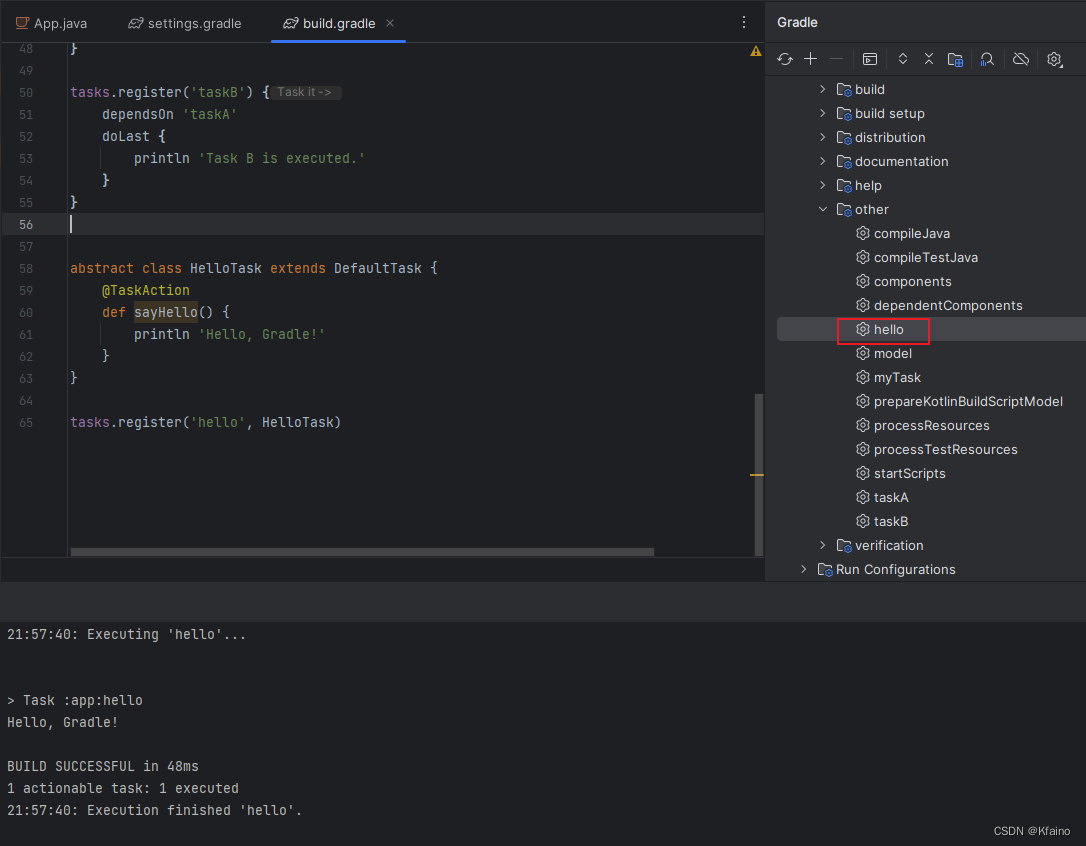
工具篇 | Gradle入门与使用指南 - 附Github仓库地址
介绍 1.1 什么是Gradle? Gradle是一个开源构建自动化工具,专为大型项目设计。它基于DSL(领域特定语言)编写,该语言是用Groovy编写的,使得构建脚本更加简洁和强大。Gradle不仅可以构建Java应用程序&#x…...

使用 Python 函数callable和isinstance的意义
一、说明 在这篇博客中,我们将探讨两个python函数:1 callable 中的函数及其有趣的应用程序。该callable函数用于检查对象是否可调用,这意味着它可以作为函数调用。2 isinstance这个内置函数允许我们比较两种不同的数据类型并确定它们是否相…...
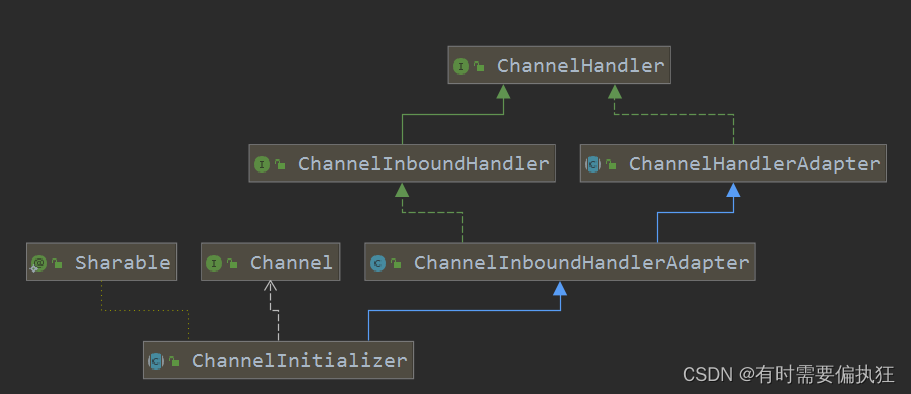
Netty场景及其原理
Netty场景及其原理 Netty简化Java NIO的类库的使用,包括Selector、 ServerSocketChannel、 SocketChannel、ByteBuffer,解决了断线重连、 网络闪断、心跳处理、半包读写、 网络拥塞和异常流的处理等。Netty拥有高性能、 吞吐量更高,延迟更低…...

Java接口和接口继承
Java接口和接口继承 接口 在抽象类中,抽象方法本质上是定义接口规范,即规定高层类的接口,从而保证所有子类都有相同的接口实现,这样,多态就能发挥出威力。 如果一个抽象类没有字段,所有方法全部都是抽象方…...
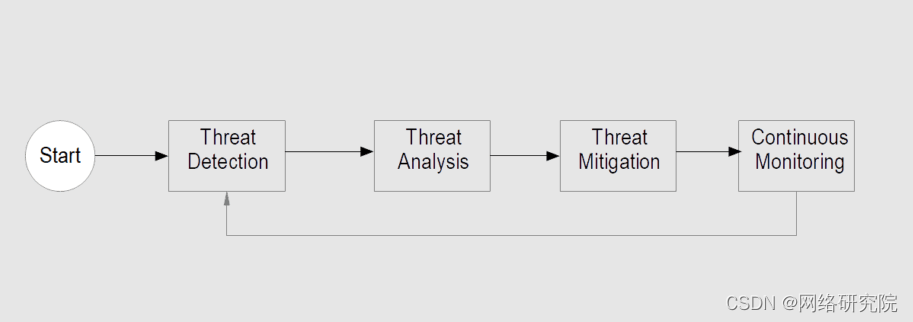
2023 年解锁网络安全即服务
在当今快速发展的数字世界中,强大的网络安全机制的重要性怎么强调都不为过。对于越来越多地发现自己成为网络威胁焦点的小型企业来说尤其如此。 那么,“网络安全即服务”到底是什么?为什么它对小型企业至关重要? 网络安全即服务…...

python基于轻量级卷积神经网络模型GhostNet开发构建养殖场景下生猪行为识别系统
养殖业的数字化和智能化是一个综合应用了互联网、物联网、人工智能、大数据、云计算、区块链等数字技术的过程,旨在提高养殖效率、提升产品质量以及促进产业升级。在这个过程中,养殖生猪的数字化智能化可以识别并管理猪的行为。通过数字化智能化系统&…...
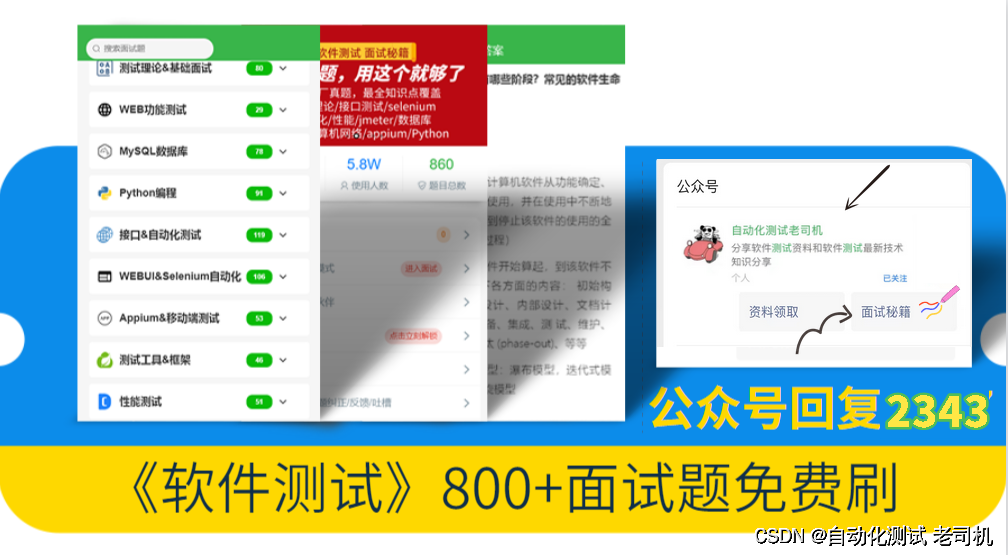
Selenium自动化测试 —— 通过cookie绕过验证码的操作!
验证码的处理 对于web应用,很多地方比如登录、发帖都需要输入验证码,类型也多种多样;登录/核心操作过程中,系统会产生随机的验证码图片,进行验证才能进行后续操作 解决验证码的方法如下: 1、开发做个万能…...
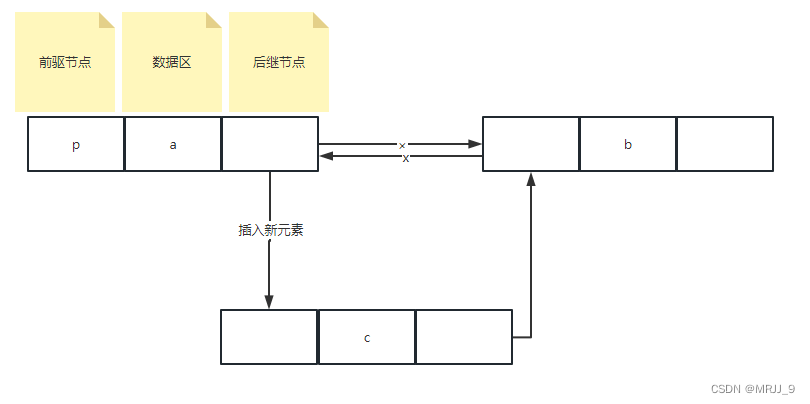
链表(单链表、双链表)
前言:链表是算法中比较难理解的部分,本博客记录单链表、双链表学习,理解节点和指针的使用,主要内容包括:使用python创建链表、实现链表常见的操作。 目录 单链表 双链表 单链表 引入链表的背景: 先来看…...

面试题08.05.递归算法
递归乘法。 写一个递归函数,不使用 * 运算符, 实现两个正整数的相乘。可以使用加号、减号、位移,但要吝啬一些。 示例1: 输入:A 1, B 10输出:10示例2: 输入:A 3, B 4输出:12提示: 保证乘法…...

分布式IT监控系统
公司的IT系统越来越复杂,对运维和维护服务的需求也越来越高。在这种环境下,分布式IT监控系统应运而生。它逐渐成为公司提高运营效率、保证业务高效运营的关键工具,功能强大,性能优良。 分布式IT监控系统是什么? 分布…...

Redis 是什么?
Redis是一种基于内存的数据库,数据的读写都是在内存中完成的,因此读写速度非常的快,常用于缓存,消息队列,分布式锁等场景。 Redis 在高并发项目中,担任着非常重要的作用,扛高并发的,…...

本地源制作
title: 本地源制作 createTime: 2020-10-29 18:05:52 updateTime: 2020-10-29 18:05:52 categories: linuxyum tags: 制作本地源 通过 createrepo 制作本地源 前提 : 前提制作本地源的机器可以安装 这个软件例如 下载nginx的时候 自己加上 nginx的yum的数据源 (rp…...

树莓派(Linux系统通用)交叉编译(环境搭建、简单使用)
概念 交叉编译是指在一台计算机上编译运行在另一台计算机上的程序。(编译是指,在一个平台上生成在该平台上的可执行程序)通常情况下,编译器和目标平台的架构是不同的,例如,在一台x86平台上编译运行在ARM平…...
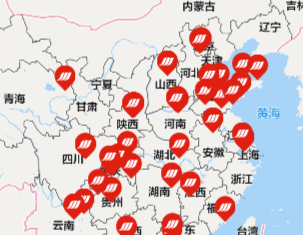
uniapp - 微信小程序实现腾讯地图位置标点展示,将指定地点进行标记选点并以一个图片图标展示出来(详细示例源码,一键复制开箱即用)
效果图 在uniapp微信小程序平台端开发,简单快速的实现在地图上进行位置标点功能,使用腾讯地图并进行标点创建和设置(可以自定义标记点的图片)。 你只需要复制代码,改个标记图标和位置即可。...
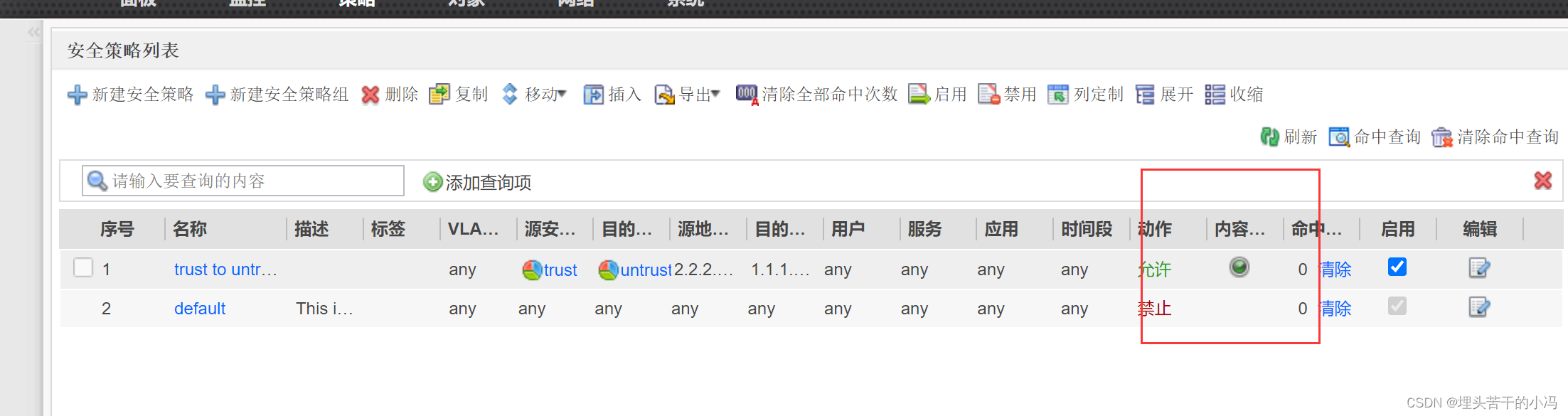
网络安全--IDS--入侵检测
1. 什么是IDS? IDS---入侵检测是防火墙的一个有力补充,形成防御闭环,可以及时、准确、全面的发现入侵弥补防火墙对应用层检查的缺失。对系统的运行状态进行监视,发现各种攻击企图、过程、结果,来保证系统资源的安全&a…...
)
js实现数组去重方式(12种方法)
目录 1、filter indexOf2、for object3、for includes4、for splice5、filter indexOf6、Map7、Set8、set Array.from9、sort 排序10、for findIndex11、双重for循环12、reduce 1、filter indexOf 数组去重:利用 filter 过滤 配合 indexOf 查找元素 var a…...
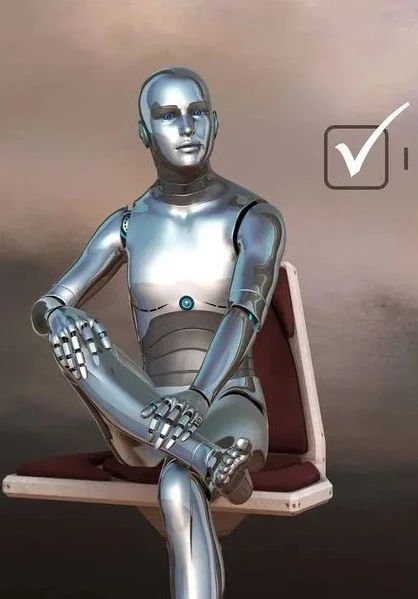
AI智能语音机器人的优势
1.高效自动拨号功能。 导入客户数据,外呼机器人自动拨号,无需看守,真人录音话术,定制场景问答和1秒内的问答响应,为客户带来真实准确的咨询体验。同时,每次通话结束后,外呼系统根据通话时间和关…...
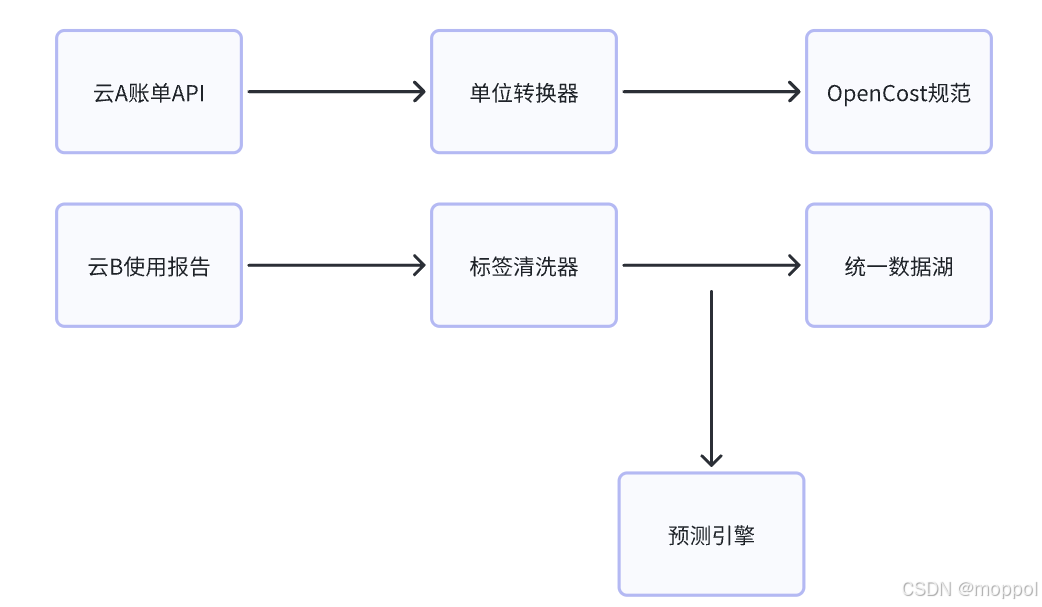
多云管理“拦路虎”:深入解析网络互联、身份同步与成本可视化的技术复杂度
一、引言:多云环境的技术复杂性本质 企业采用多云策略已从技术选型升维至生存刚需。当业务系统分散部署在多个云平台时,基础设施的技术债呈现指数级积累。网络连接、身份认证、成本管理这三大核心挑战相互嵌套:跨云网络构建数据…...
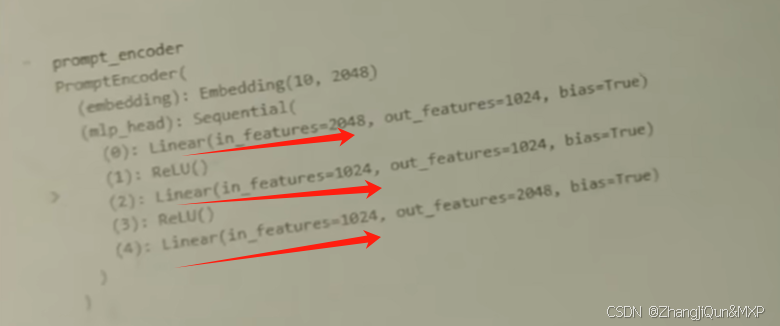
Prompt Tuning、P-Tuning、Prefix Tuning的区别
一、Prompt Tuning、P-Tuning、Prefix Tuning的区别 1. Prompt Tuning(提示调优) 核心思想:固定预训练模型参数,仅学习额外的连续提示向量(通常是嵌入层的一部分)。实现方式:在输入文本前添加可训练的连续向量(软提示),模型只更新这些提示参数。优势:参数量少(仅提…...
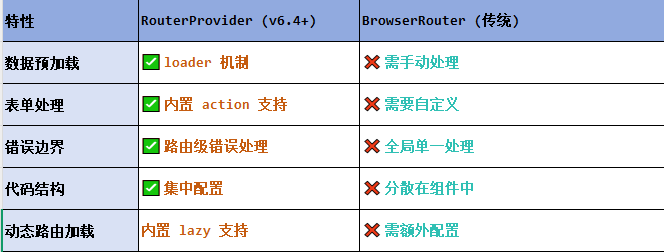
React第五十七节 Router中RouterProvider使用详解及注意事项
前言 在 React Router v6.4 中,RouterProvider 是一个核心组件,用于提供基于数据路由(data routers)的新型路由方案。 它替代了传统的 <BrowserRouter>,支持更强大的数据加载和操作功能(如 loader 和…...
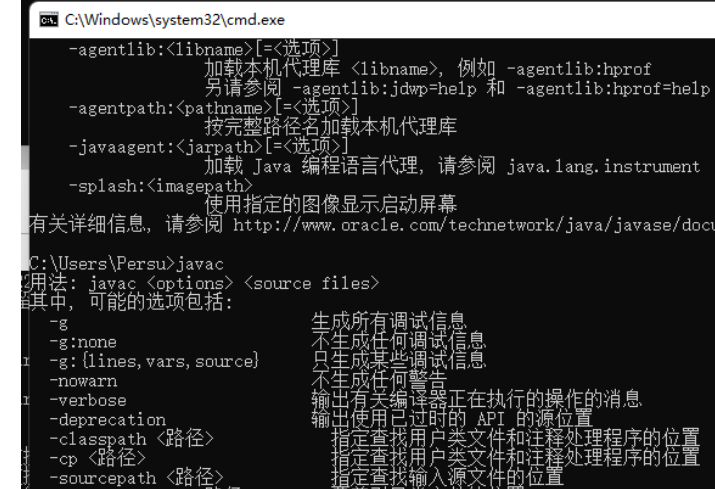
python/java环境配置
环境变量放一起 python: 1.首先下载Python Python下载地址:Download Python | Python.org downloads ---windows -- 64 2.安装Python 下面两个,然后自定义,全选 可以把前4个选上 3.环境配置 1)搜高级系统设置 2…...

蓝牙 BLE 扫描面试题大全(2):进阶面试题与实战演练
前文覆盖了 BLE 扫描的基础概念与经典问题蓝牙 BLE 扫描面试题大全(1):从基础到实战的深度解析-CSDN博客,但实际面试中,企业更关注候选人对复杂场景的应对能力(如多设备并发扫描、低功耗与高发现率的平衡)和前沿技术的…...
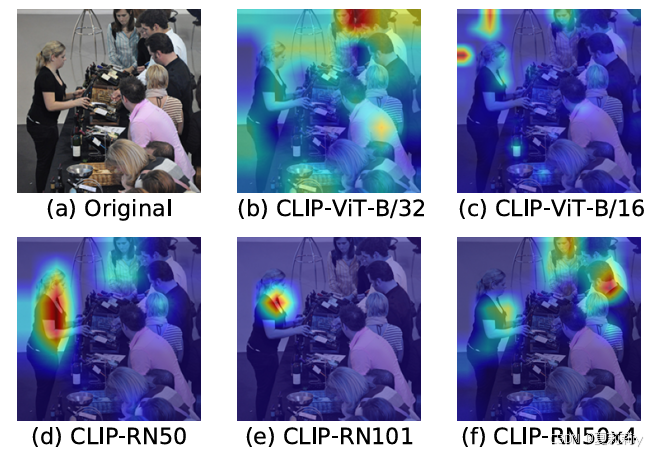
[ICLR 2022]How Much Can CLIP Benefit Vision-and-Language Tasks?
论文网址:pdf 英文是纯手打的!论文原文的summarizing and paraphrasing。可能会出现难以避免的拼写错误和语法错误,若有发现欢迎评论指正!文章偏向于笔记,谨慎食用 目录 1. 心得 2. 论文逐段精读 2.1. Abstract 2…...
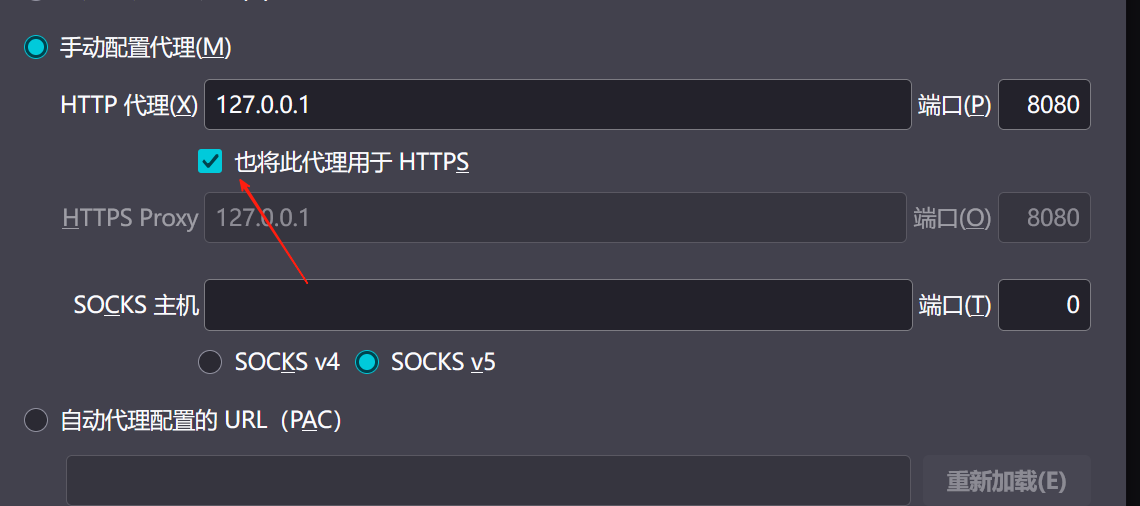
【2025年】解决Burpsuite抓不到https包的问题
环境:windows11 burpsuite:2025.5 在抓取https网站时,burpsuite抓取不到https数据包,只显示: 解决该问题只需如下三个步骤: 1、浏览器中访问 http://burp 2、下载 CA certificate 证书 3、在设置--隐私与安全--…...
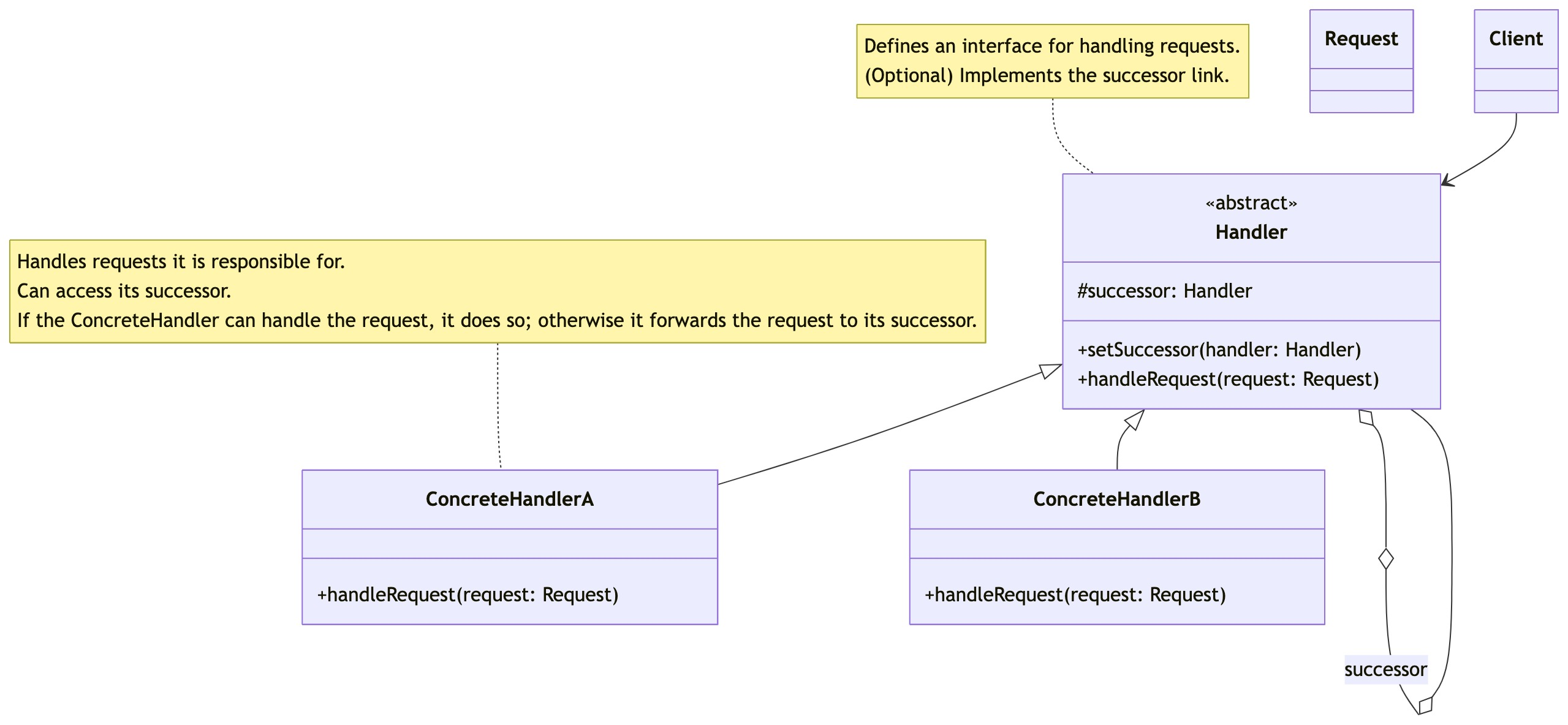
零基础设计模式——行为型模式 - 责任链模式
第四部分:行为型模式 - 责任链模式 (Chain of Responsibility Pattern) 欢迎来到行为型模式的学习!行为型模式关注对象之间的职责分配、算法封装和对象间的交互。我们将学习的第一个行为型模式是责任链模式。 核心思想:使多个对象都有机会处…...

UR 协作机器人「三剑客」:精密轻量担当(UR7e)、全能协作主力(UR12e)、重型任务专家(UR15)
UR协作机器人正以其卓越性能在现代制造业自动化中扮演重要角色。UR7e、UR12e和UR15通过创新技术和精准设计满足了不同行业的多样化需求。其中,UR15以其速度、精度及人工智能准备能力成为自动化领域的重要突破。UR7e和UR12e则在负载规格和市场定位上不断优化…...
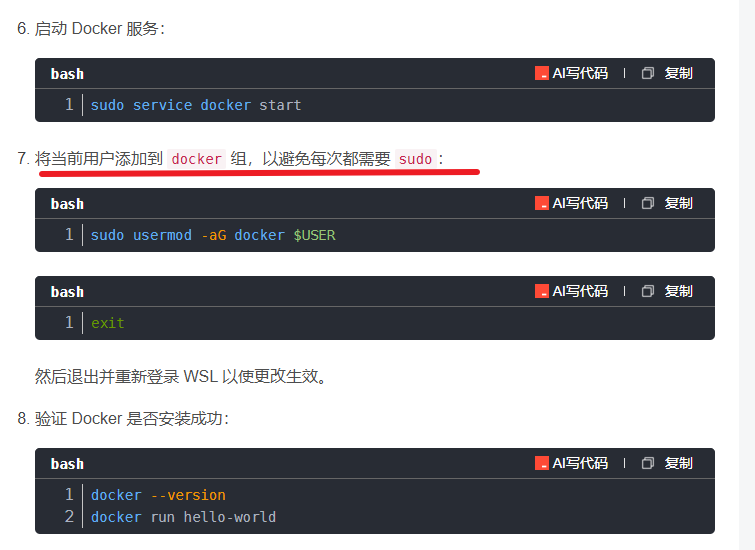
在WSL2的Ubuntu镜像中安装Docker
Docker官网链接: https://docs.docker.com/engine/install/ubuntu/ 1、运行以下命令卸载所有冲突的软件包: for pkg in docker.io docker-doc docker-compose docker-compose-v2 podman-docker containerd runc; do sudo apt-get remove $pkg; done2、设置Docker…...
